Abonnementen die deze functie ondersteunen: Business Enterprise
NOTITIE
Huidig plan:
Businessplan: U kunt de reactietoon en -lengte aanpassen voor AI-ondersteunend zoeken.
Ondernemingsplan: Naast het aanpassen van de reactietoon en -lengte voor AI-ondersteunend zoeken, kunt u ook de naam van de AI-assistent aanpassen.
Legacy Plan:
Als u AI-ondersteunend zoeken hebt gekocht, kunt u de reactietoon en -lengte aanpassen.
Ondernemingsplan: Naast het aanpassen van de reactietoon en -lengte, kunt u ook de naam van de AI-assistent aanpassen.
Als Document360-gebruiker heb je de flexibiliteit om Eddy te hernoemen zodat deze naadloos aansluit bij de identiteit van je bedrijf. Of uw organisatie nu zijn eigen geavanceerde AI-mogelijkheden heeft of gewoon wil dat Eddy zijn unieke cultuur en waarden weerspiegelt, er zijn aanpassingsopties beschikbaar. Dit laat zien dat Eddy niet alleen uw contentbehoeften ondersteunt, maar ook uw merk op de best mogelijke manier vertegenwoordigt.
NOTITIE
De gebruikers met de toegang tot Toegangsmachtigingen weergeven > Portalrol > Projectinstellingen > Update (ingeschakeld), kunnen de Eddy AI-term aanpassen.
De Eddy AI aanpassen
Om uw Eddy AI te personaliseren,
Navigeer naar Instellingen () in de linkernavigatiebalk in de Knowledge base portal.
Navigeer in het linkernavigatiedeelvenster naar AI-functies > Aanpassing.
De pagina Eddy AI aanpassen verschijnt.
Voer in het tekstvak van de naam van de AI-assistent de gewenste naam voor de AI-assistent in.
Standaard wordt Eddy AI toegewezen als de naam van de AI-assistent.
U kunt de AI-ondersteunende reactietoon aanpassen aan verschillende contexten en situaties:
Standaard (selecteer deze optie voor zoekreacties die overeenkomen met de toon van uw vraag of context, en die aanpasbaar zijn aan verschillende situaties.)
Beroeps
Vriendelijk
Toevallig
Eenvoudig
Zelfverzekerd
U kunt de reactieduur van AI Assistive Search aanpassen op basis van hoe gedetailleerd u wilt dat de reacties zijn:
Standaard (selecteer deze optie voor zoekreacties die zich aanpassen aan uw vraag en de context, en variëren in lengte indien nodig)
Lang en gedetailleerd
Kort en bondig
Als u klaar bent, klikt u op Opslaan.
NOTITIE
Moderatie-API's verifiëren en filteren ongepaste woorden uit het naamveld van de AI-assistent . Als de naam tijdens het opslaan niet voldoet aan onze richtlijnen voor de community, wordt er een prompt weergegeven. Klik op Ja om door te gaan en de moderatie-API wordt overschreven.
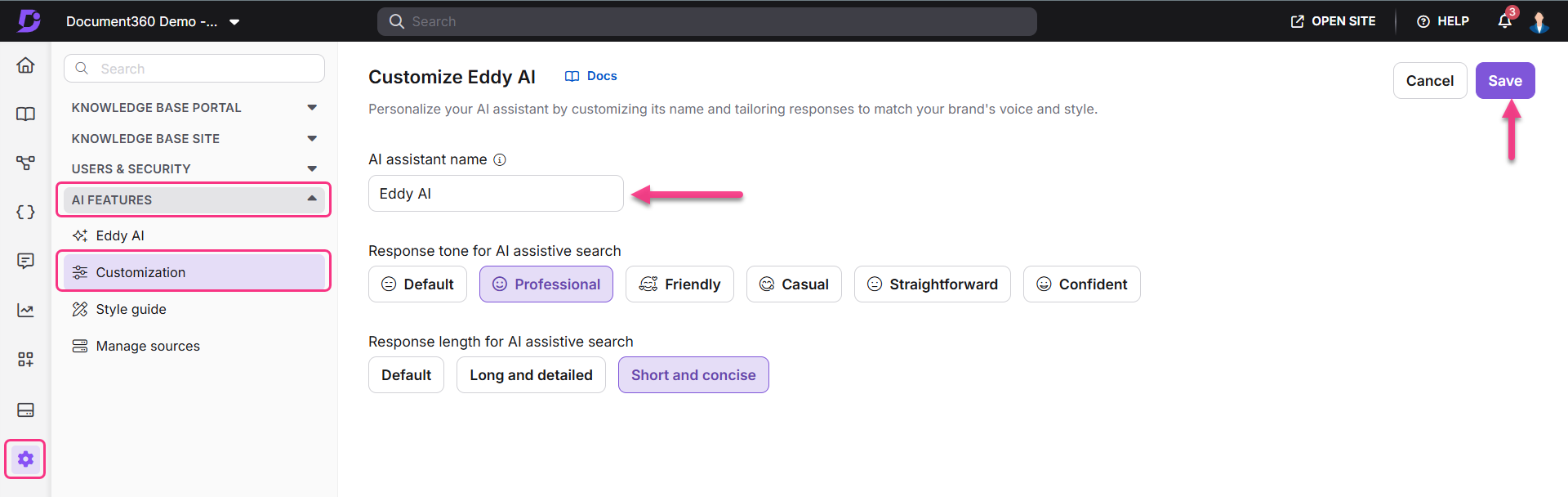
FAQ
Is er een tekenlimiet voor de naam van de AI-assistent?
Ja, de naam van de AI-assistent mag niet langer zijn dan 15 tekens.
Hoe pas ik het Eddy AI-pictogram in de kennisbanksite aan?
Volg deze stappen om het Eddy AI-pictogram aan te passen aan uw vereisten:
Upload het pictogram dat u wilt gebruiken naar de schijf van Document360.
Navigeer naar () in de linkernavigatiebalk in de Knowledge base portal.
Navigeer in het linkernavigatiedeelvenster naar Knowledge base site > Customize siteen klik op Aangepaste CSS en JavaScript.
Plak de volgende aangepaste CSS-code in de CSS-sectie :
.eddy-banner .eddy-search-icon,
.eddy-header .eddy-icon-section,
.eddy-section.multi-conversation-section .next-conversation img,
.article-summary-container .ai-summary-text img {
margin-top: 0 !important;
animation: none !important;
visibility: hidden !important;
}
.eddy-description-section,
.eddy-header.w-100,
.eddy-section.multi-conversation-section .next-conversation,
.article-summary-container .ai-summary-text {
position: relative;
}
.eddy-description-section::before,
.eddy-header.w-100::before,
.eddy-section.multi-conversation-section .next-conversation::before,
.article-summary-container .ai-summary-text::before {
content: "";
width: 20px;
height: 20px;
position: absolute;
top: 50%;
left: 0;
transform: translateY(-50%);
background: url(https://files.us.document360.io/7385d460-4578-4f21-813a-4fa112c9c410/Images/Documentation/Eddy_replace_image.png) no-repeat center;
background-size: contain;
}
.article-summary-container .ai-summary-text::before {
width: 14px;
height: 14px;
}
.eddy-section.multi-conversation-section .next-conversation::before {
left: 24px;
}Vervang
URL for custom iconin de bovenstaande code de CSS-code door de directe URL van uw geüploade bestand in de Document360-schijf.Klik op Opslaan om de wijzigingen toe te passen op de Knowledge Base-site.
Het Eddy AI-pictogram in de kennisbanksite wordt nu vervangen door het gewenste pictogram.